Làm cách nào để loại bỏ các đối tượng không mong muốn
Giải pháp trực tuyến – cách xóa các đối tượng không mong muốn khỏi ảnh
PicWish – 100% Miễn phí
PicWish đang tạo nên tên tuổi của mình trong lĩnh vực chỉnh sửa ảnh. Công cụ web này hoàn toàn miễn phí 100%. Nó sở hữu công nghệ AI có thể dễ dàng cung cấp cho bạn kết quả một cách rõ ràng. Công cụ trực tuyến này sẽ loại bỏ các đối tượng không mong muốn một cách tự do và dễ dàng, giúp bạn có thể làm nổi bật nội dung mà bạn muốn thể hiện trong bức ảnh của mình. Hơn thế nữa, PicWish không yêu cầu bất cứ kỹ năng chỉnh sửa ảnh nào, nó được thiết kế đặc biệt dành cho tất cả mọi người từ chuyên nghiệp đến mới bắt đầu.
Xóa các đối tượng không mong muốn khỏi ảnh với sự trợ giúp của PicWish
- Truy cập trang chính thức của PicWish trên trình duyệt của bạn
- Tải ảnh lên bằng cách nhấn vào nút “Tải ảnh lên”.
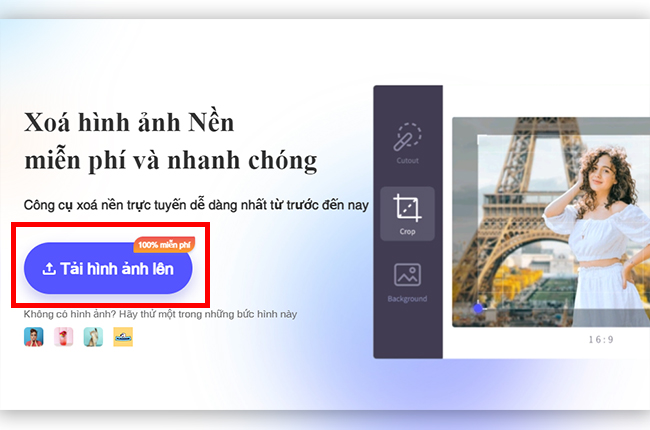
- Sử dụng các công cụ xóa để đánh dấu đối tượng không mong muốn.
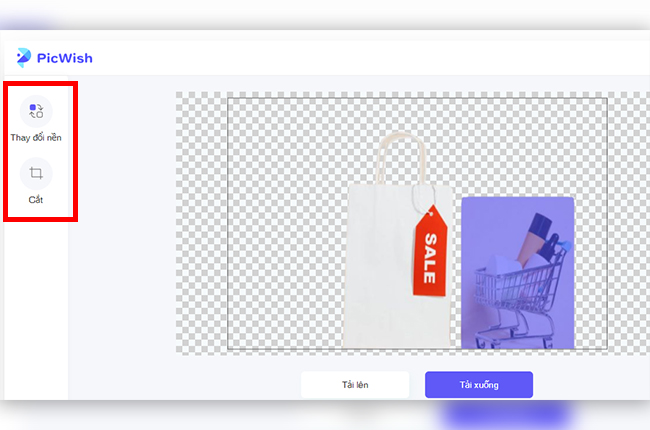
- Sau khi hoàn tất, nhấn nút “Erase” để xử lý và nhấn “Download” sau đó.
Picsart
Bạn không cần phải bỏ ra nhiều công sức trong việc chỉnh sửa ảnh của mình với công cụ Picsart này. Với chức năng xóa của nó, bạn có thể loại bỏ các đối tượng không mong muốn như văn bản, mốc thời gian, hay bất kỳ thứ gì khác có thể làm hỏng vẻ đẹp trong bức ảnh của bạn. Thật vậy, Picsart có thể đáp ứng kỳ vọng của bạn trong việc chỉnh sửa ảnh với sự trợ giúp từ công cụ vẽ của nó.
Cách xóa các đối tượng không mong muốn khỏi ảnh bằng cách sử dụng Picsart
- Truy cập trang web chính thức của công cụ.
- Nhấn vào “Tải lên” để lấy bức ảnh mà bạn cần chỉnh sửa.
![loại bỏ đối tượng không mong muốn picsart1]()
- Bôi vào phần bạn muốn xóa và nhấn “Xóa”.
![loại bỏ đối tượng không mong muốn picsart2]()
- Cuối cùng, nhấp vào “Áp dụng” rồi “Xuất” để lưu hình ảnh đã chỉnh sửa.
Cách xóa các đối tượng không mong muốn khỏi ảnh trên desktop
Apowersoft Watermark Remover
Apowersoft Watermark Remover là một chương trình dành cho desktop có thể xóa bất kỳ đối tượng không mong muốn nào khỏi ảnh của bạn. Chương trình này có ba công cụ lựa chọn: marquee, polygonal lasso và brush. Ngoài ra, chương trình này hoạt động đầy đủ với tất cả các loại tệp ảnh thường được sử dụng. Với Apowersoft Watermark Remover, bạn sẽ dễ dàng học được cách xóa các đối tượng không mong muốn mà không gặp bất kỳ rắc rối nào.
Làm theo các bước đơn giản sau để xóa các đối tượng không mong muốn với Apowersoft Watermark Remover
- Tải xuống và cài đặt chương trình từ trang chính thức của nó.
- Chọn “Xóa hình vẽ khỏi hình ảnh” để tải ảnh lên từ thư viện máy tính.
![loại bỏ đối tượng không mong muốn watermark1]()
- Chọn trong số các công cụ loại bỏ để chọn đối tượng.
![loại bỏ đối tượng không mong muốn watermark2]()
- Cuối cùng, nhấn nút “Chuyển đổi” để hình ảnh được xử lý.
Adobe Photoshop
Ai mà không biết đến chương trình chỉnh sửa ảnh Adobe Photoshop chứ? Chương trình này có thể thực hiện hầu hết tất cả các kỹ thuật chỉnh sửa ảnh có thể làm cho bức ảnh của bạn trở nên tuyệt vời hơn. Bạn có thể xóa bất kỳ đối tượng không mong muốn nào bằng cách sử dụng một trong các công cụ xóa của nó, bao gồm các công cụ khôi phục điểm, vá lỗi và sao chép tem. Loại bỏ các đối tượng không mong muốn sẽ dễ dàng hơn nhiều với chương trình này nếu bạn đã quen với nó.
Đây là hướng dẫn để bạn làm theo trong việc loại bỏ các đối tượng không mong muốn bằng Adobe Photoshop
- Tải chương trình và cài đặt trên desktop của bạn.
- Chạy chương trình, trong “Tệp”, nhấp vào “Mở” để tải lên hình ảnh.
![loại bỏ đối tượng không mong muốn adobe1]()
- Chọn bất kỳ công cụ xóa nào bạn muốn sử dụng để xóa đối tượng.
![loại bỏ đối tượng không mong muốn adobe2]()
- Sau khi hài lòng với kết quả, hãy quay lại “Tệp” và nhấn vào “Lưu”.
Giải pháp cho điện thoại
Apowersoft Background Eraser (Android & iOS)
Apowersoft Background Eraser gần đây đã thêm một tính năng mới có thể xóa thủ công bất kỳ yếu tố không mong muốn nào trên ảnh của bạn. Với việc sử dụng công cụ xóa ảnh là bút vẽ, bạn có thể xóa các đối tượng không mong muốn khỏi ảnh một cách nhanh chóng và dễ dàng. Bạn có thể tiết kiệm thời gian và công sức mà không cần bất kỳ kỹ năng chỉnh sửa ảnh nào. Ứng dụng này sẽ giúp bạn đáp ứng được kỳ vọng mà bạn muốn cho bức ảnh của mình.
Cách loại bỏ các đối tượng không mong muốn với Apowersoft Background Eraser
- Truy cập Cửa hàng Play hoặc App Store để tải xuống và cài đặt nó trên điện thoại của bạn.
- Nhấn vào “Xóa hình vẽ” để có được hình ảnh.
![loại bỏ đối tượng không mong muốn bgeraser1]()
- Điều chỉnh kích thước của bút vẽ và đánh dấu đối tượng không mong muốn.
![loại bỏ đối tượng không mong muốn bgeraser2]()
- Sau đó, nhấn vào biểu tượng dấu kiểm và nhấn “Lưu” để tải ảnh về.
Remove Unwanted Object
Một ứng dụng xóa đối tượng khác mà bạn có thể sử dụng đó là Remove Unwanted Object. Ứng dụng này sẽ giúp bạn xóa các đối tượng không mong muốn khỏi ảnh. Ứng dụng này cho phép bạn tiết kiệm thời gian để chỉnh sửa hình ảnh của mình bằng cách xử lý hình ảnh đơn giản của nó. Bạn có thể loại bỏ chính xác đường dây điện thoại, cột điện, đường dây điện, đèn tín hiệu và hơn thế nữa.
Dưới đây là các bước để sử dụng Remove Unwanted Object
- Tải xuống ứng dụng và cài đặt trên điện thoại di động của bạn.
- Từ giao diện của nó, chọn “Bộ sưu tập” để nhập ảnh mà bạn sẽ sử dụng.
- Chọn một công cụ loại bỏ và chọn đối tượng không mong muốn.
- Nhấn “Xử lý” và tải xuống hình ảnh bằng cách nhấn vào biểu tượng giống chiếc đĩa.

Kết luận
Hãy tìm hiểu cách để loại bỏ các đối tượng không mong muốn với những công cụ tốt nhất được nhắc đến ở trên. Bạn có thể thử tất cả chúng và chọn cho mình cái tốt nhất có thể để làm hài lòng bạn. Cá nhân tôi đề xuất PicWish vì giao diện thân thiện với người dùng và các tính năng chỉnh sửa ảnh hữu ích. Chia sẻ với chúng tôi ứng dụng mà bạn thích nhất bằng cách bình luận ở phía bên dưới.


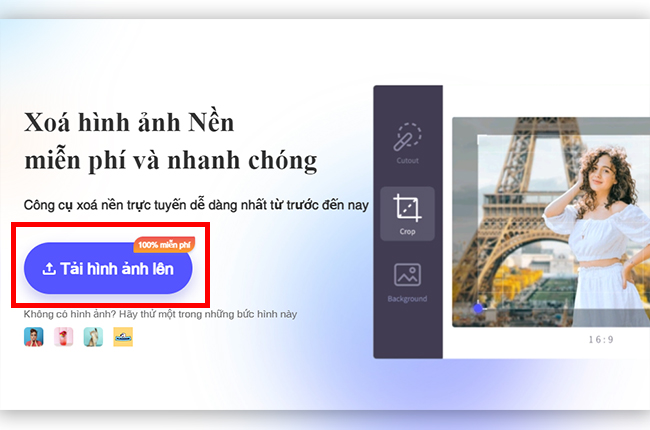
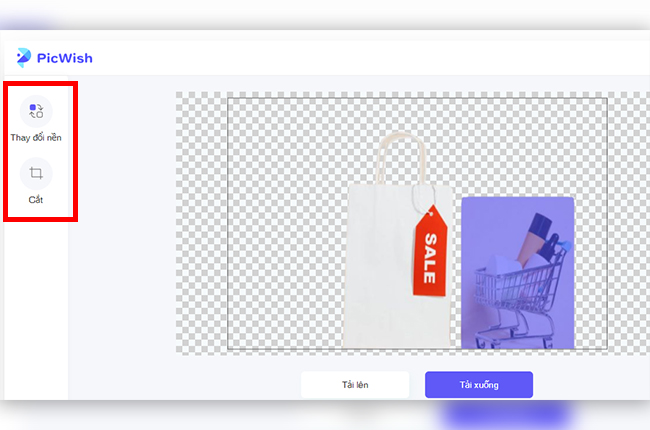








Leave a Comment